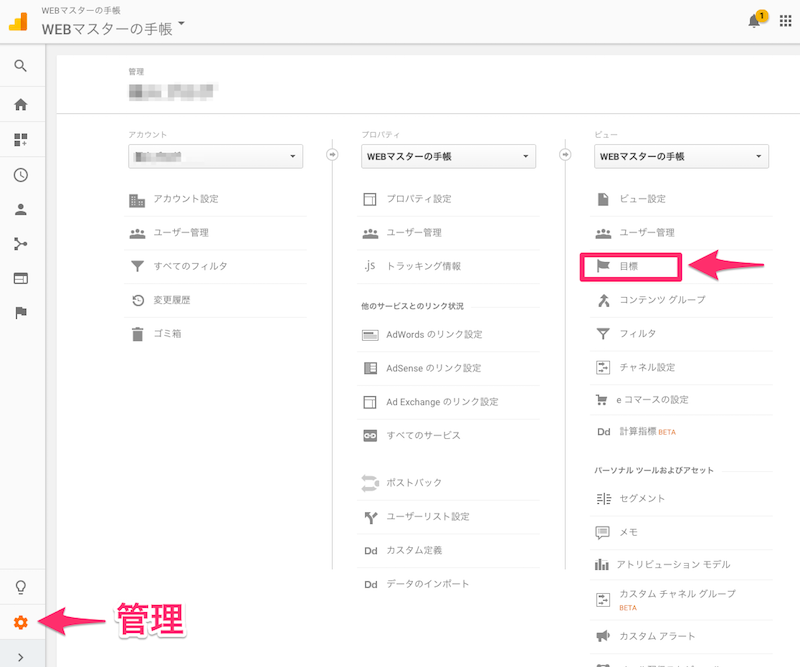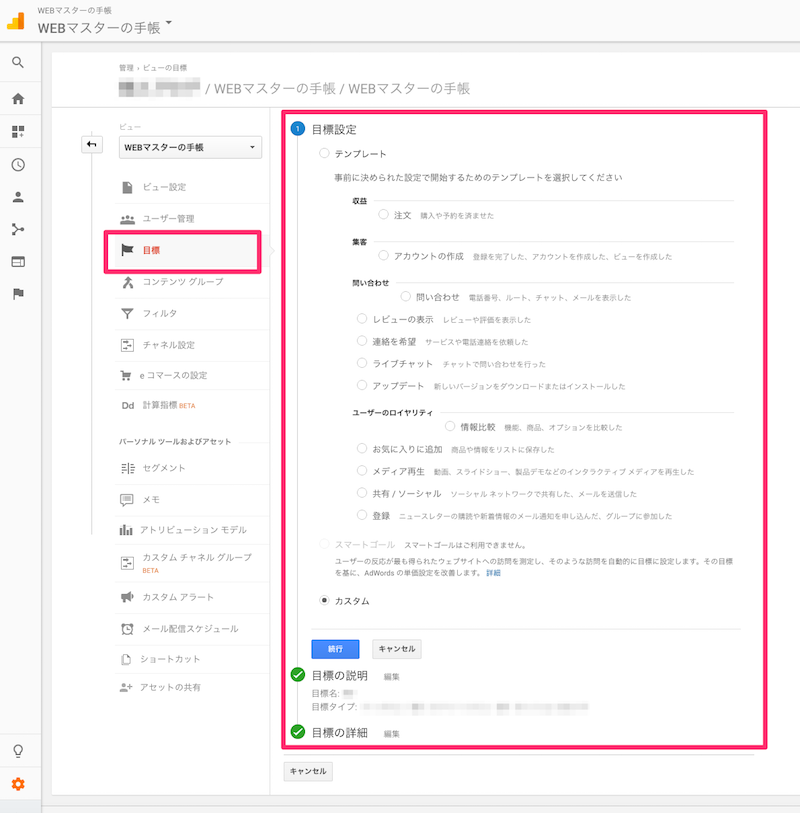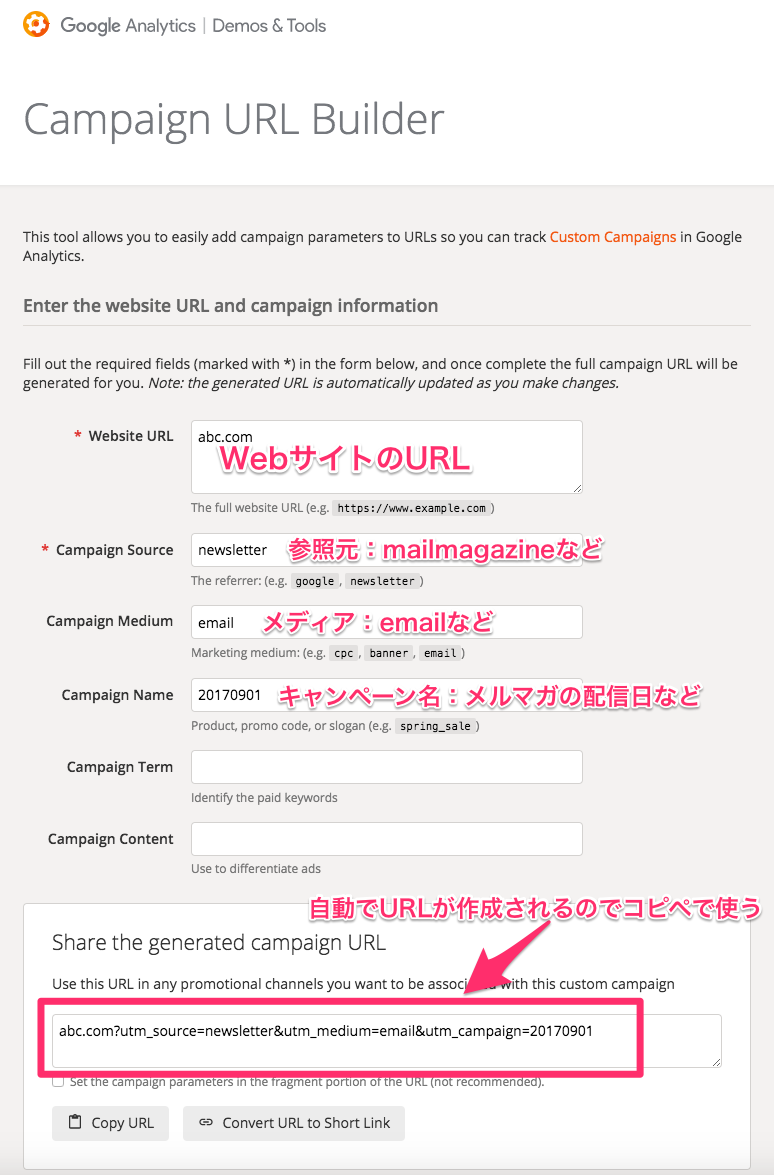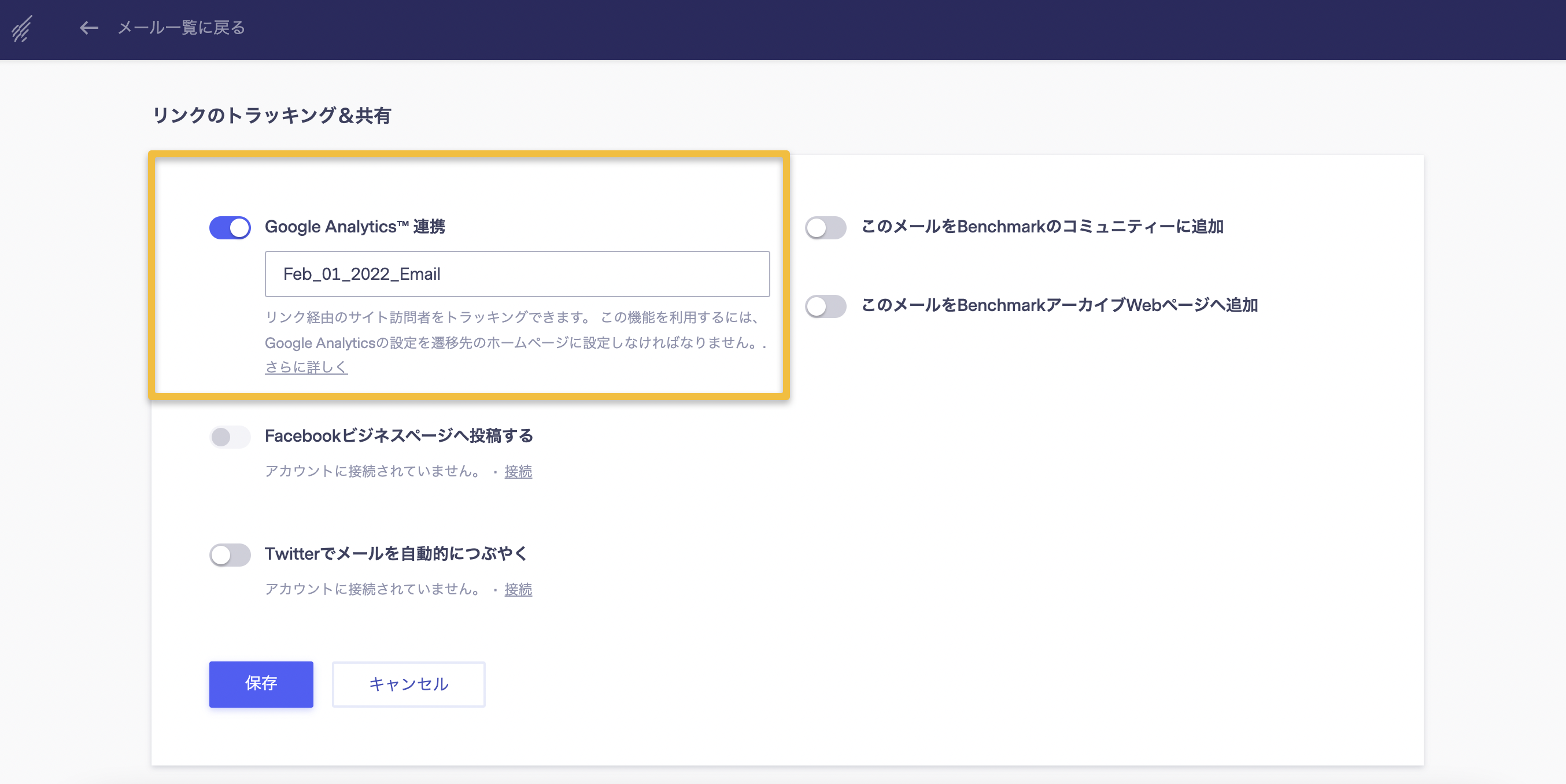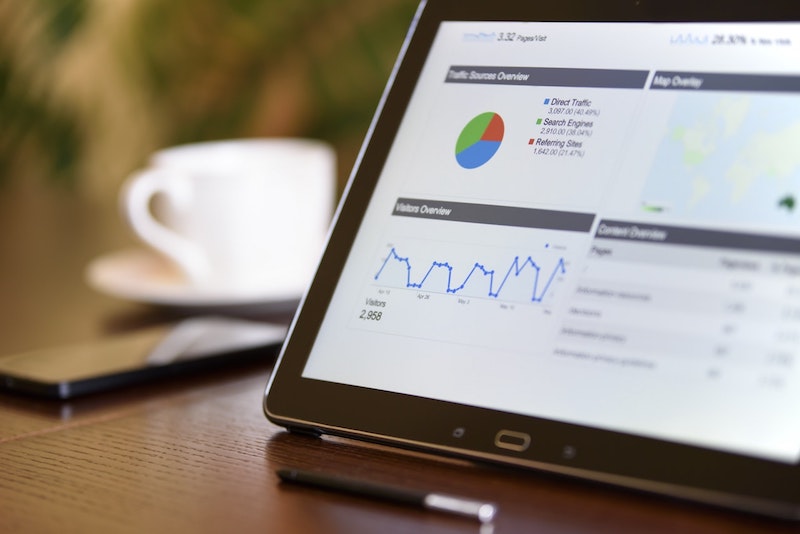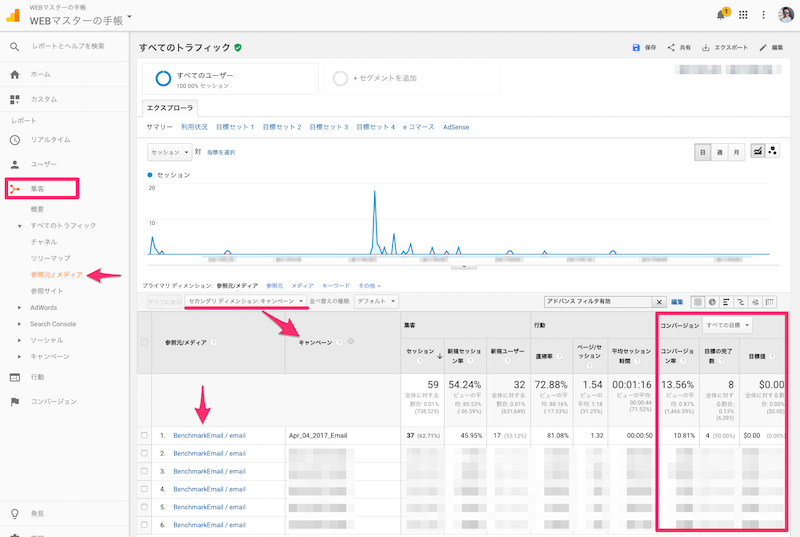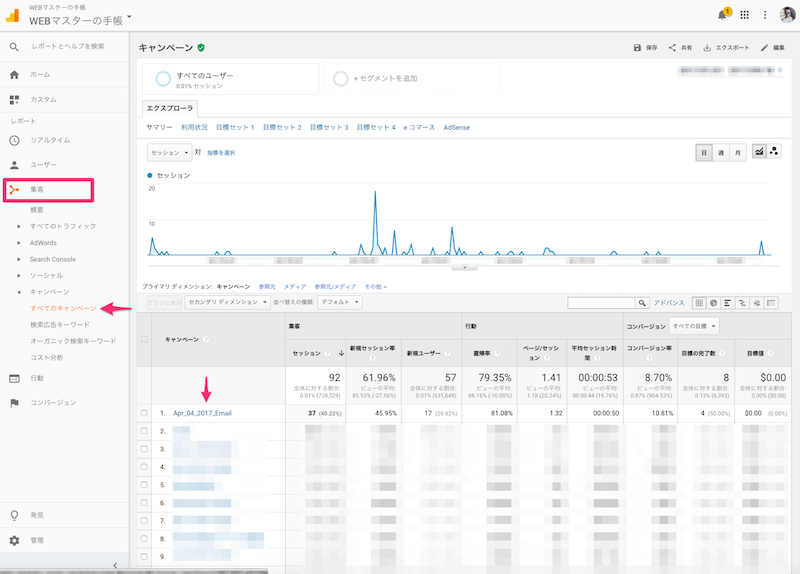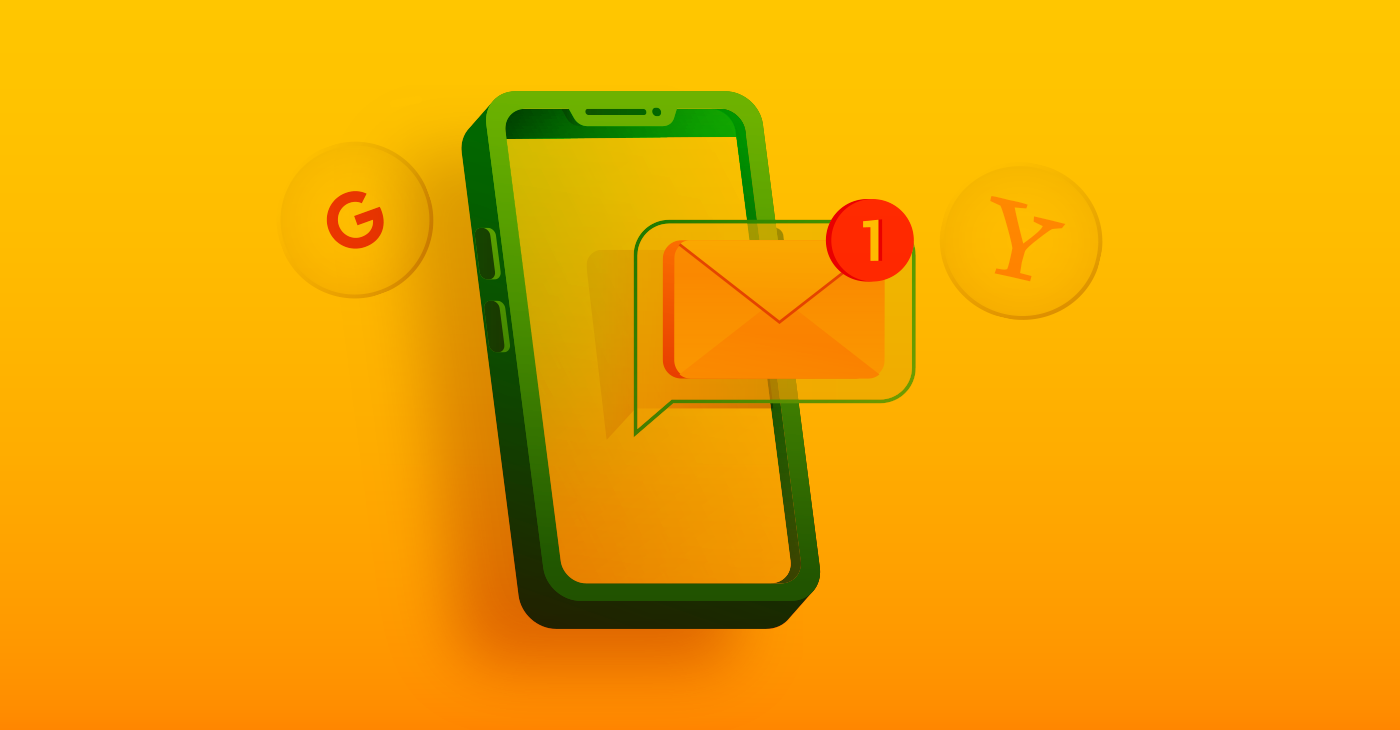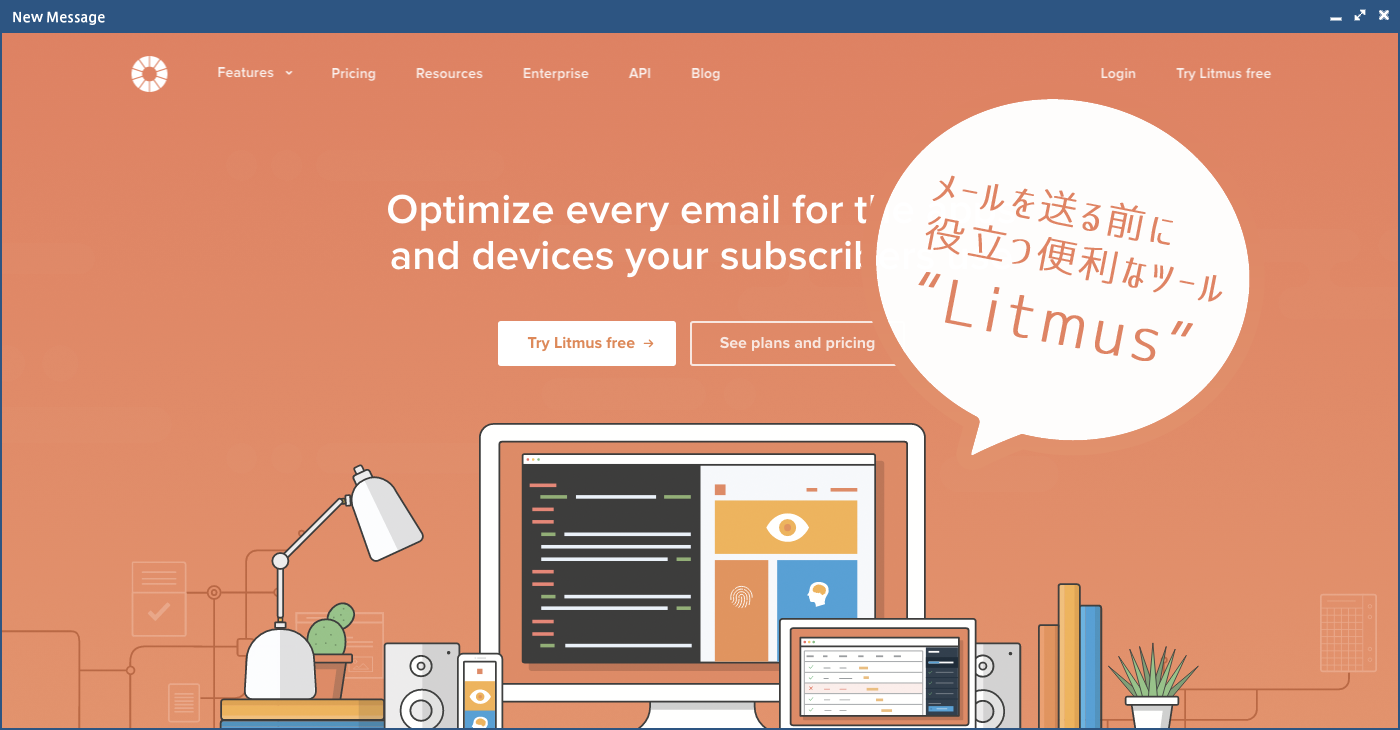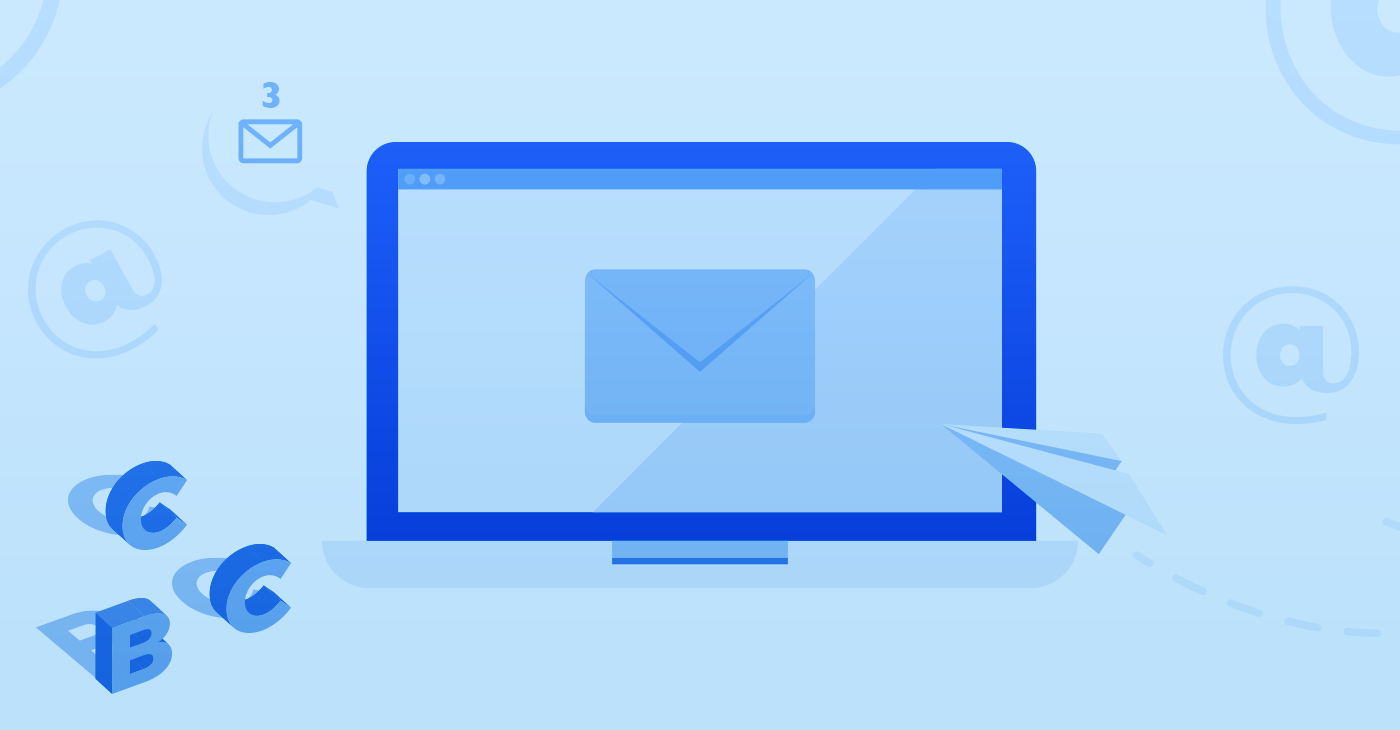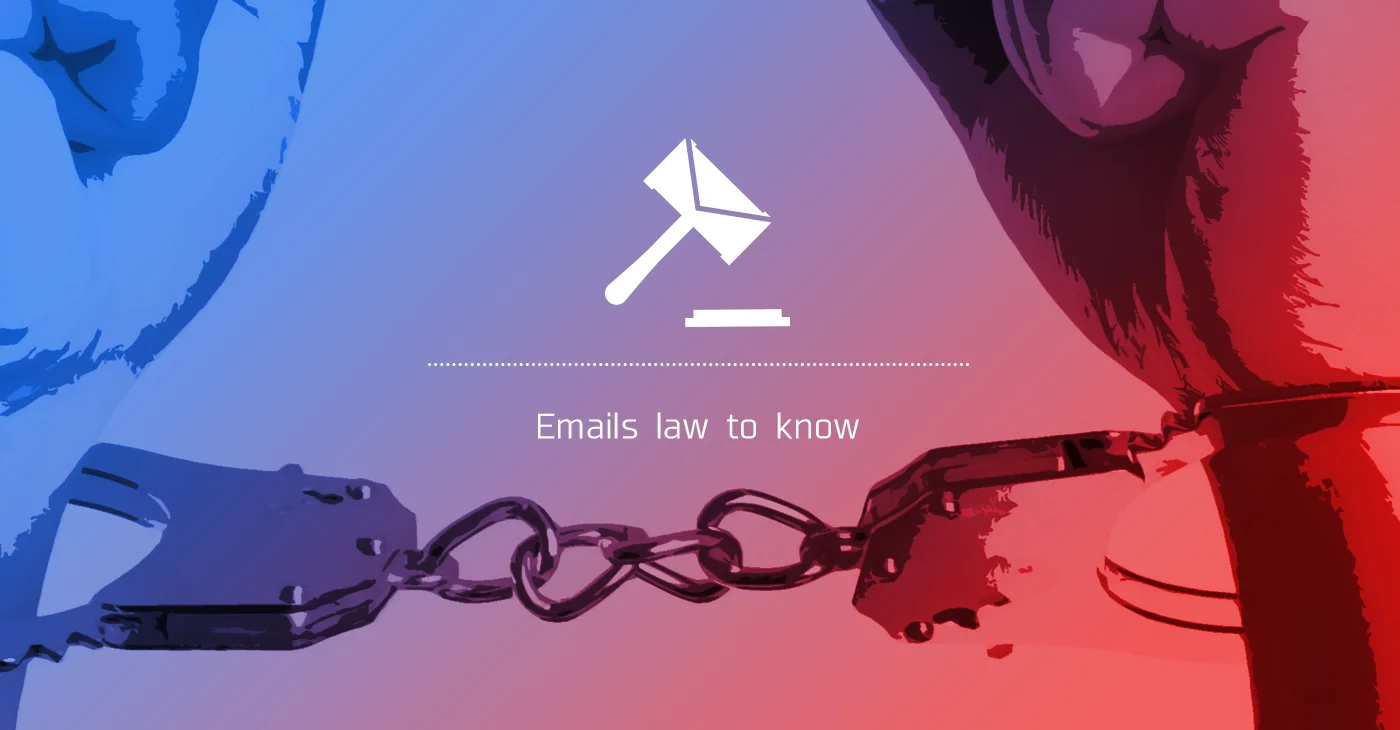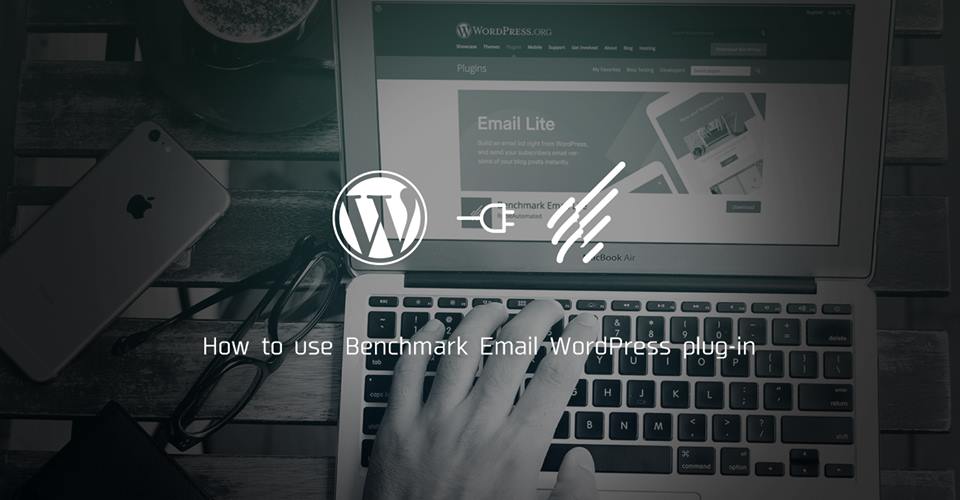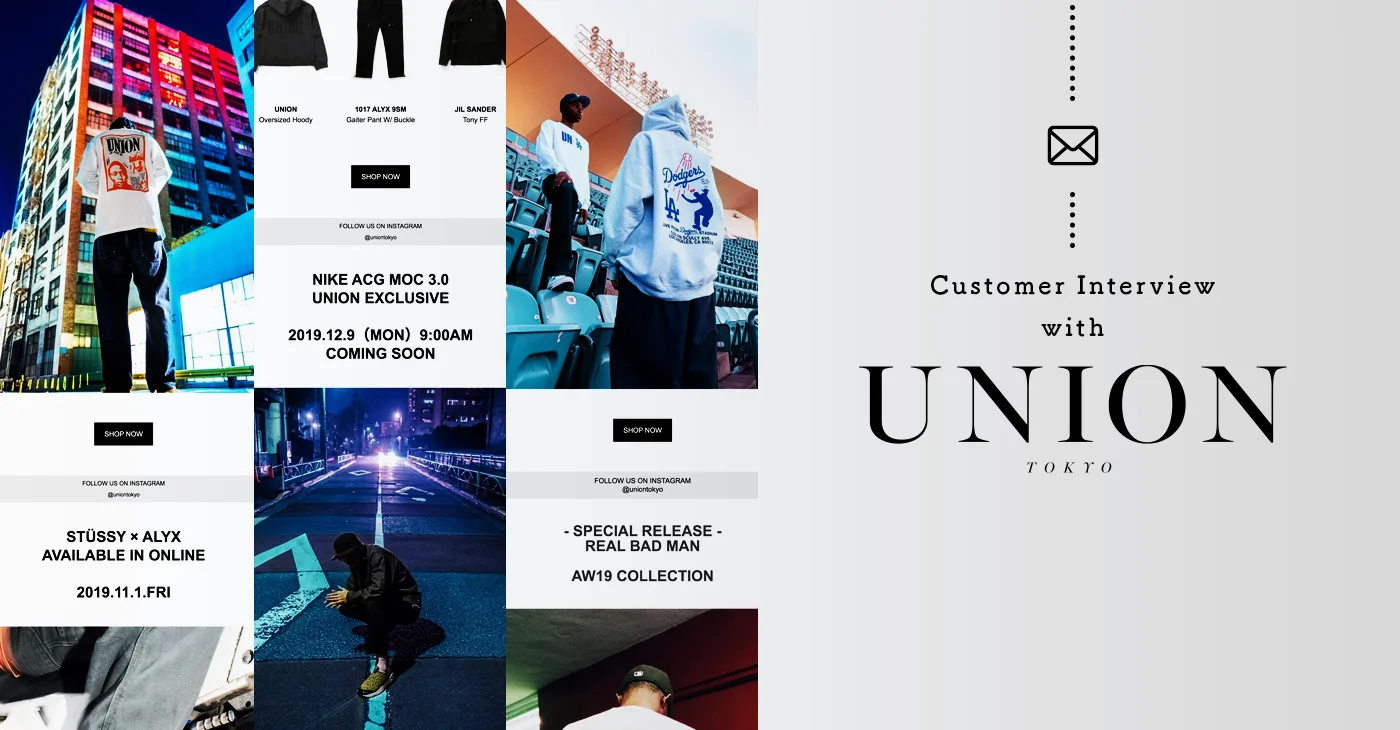こんにちは。ライターの遠藤です。
メールマガジンを配信している場合に、開封率やクリック率をチェックしていると思います。ではメールマガジンが、どれだけ成果(問い合わせや商品購入など)につながっているのかはチェックされていますでしょうか。
メールマガジンからWebサイトに流入した人たちのWebサイトでの滞在時間や、どのページを見たのか、どのページで離脱しているのか、どれだけWebサイトの目標(コンバージョン)を達成したのかなど、Webサイトでの動きを把握することは、より効果の高いメールマガジンを作るのに、とても有効です。
目次
メールマガジンからWebサイトに流入したあとを追う
メールマガジンの開封率が高くなった!クリック率も良くなってWebサイトへの流入も増えた!でもWebサイトでの目標(コンバージョン)が達成できていないということでは、本末転倒ですよね。
メールマガジンの開封率やクリック率を把握しているけど、クリックされて、Webサイトに流入した後のデータは把握してないというのは、あなたのメールマガジンをより良いものにするために使える貴重なデータを、みすみす捨ててしまっています。
開封率やクリック率など、メールマガジンでの成果だけでなく、もう1歩踏み込んで分析をすることで、今よりも、もっと効果的なメールマガジンを作る参考にすることもできます。
Webサイトのアクセス分析にGoogleアナリティクスを使っている方は多いと思います。せっかく、Googleアナリティクスを使っているのなら、メールマガジンから流入した人がどんなページを見ているのか、Webサイトの目標(コンバージョン)に至っているのかなどのデータも追いましょう。
Benchmark EmailではGoogleのパラメーターが自動で付与されます。是非お試しください。
メールマガジンの効果をGoogleアナリティクスで見る方法
メールマガジンから流入した人のWebサイトでの動きを追うのは、難しいことではありません。メールマガジンで使うリンク(URL)に、追えるようにパラメータをつけるだけです。
そういわれてもよく分からないという方のために順を追って説明していきます。
Googleアナリティクスでのコンバージョン設定
まずはGoogleアナリティクスです。すでにコンバージョン設定をしている方は、読み飛ばしてください。
Googleアナリティクスでは「コンバージョン」と呼ばれる、そのWebサイトでの目標を設定することができます。例えば「特定のWebページに訪問した」「問い合わせの送信ボタンをクリックした」など、様々な目標を設定することができます。
Googleアナリティクスの「管理」を開き「ビュー」→「目標」と進むと、設定をすることができます。詳しくは「目標を作成、編集、共有する – アナリティクス ヘルプ」を参照してください。
この「目標」で設定した内容が「コンバージョン」として設定され、メールマガジンからWebサイトに流入した人がコンバージョンに至ったかを追うことができるようになります。
メールマガジンで使うURLにパラメータをつける
次にメールマガジンでの設定です。なにも設定をしていないと、メールマガジンからの流入はGoogleアナリティクスでは「(direct) / (none)」という「参照元なし」に分類されてしまいます。そのため、メールマガジンからきた(流入)のかを判別することができません。
そこで、メールマガジンで使うURLにパラメータ(ダミーパラメータ)をつけて、そのリンクをクリックした人に「メールマガジンを読んだ人ですよ」という「印」をつけます。この印が付いていることで、Webサイトにきた人が、メールマガジンからきた人であると判別することができるようになります。
パラメータは、WebサイトのURL(リンク先URL)に「?」をつけて、そのあとにパラメータを追記します。
実際にURLにつけるパラメータには以下の3つを使います
- utm_source=任意の文言(参照元、例:mailmagazine)
- utm_medium=任意の文言(メディア、例:email)
- utm_campaign=任意の文言(キャンペーン名、例:メールマガジンの配信日)
例えば「abc.com」というURLにパラメータを付けると「abc.com?utm_source=○○&utm_campaign=□□&utm_medium=△△」となります。
パラメータについて詳しく知りたい方は「カスタム キャンペーン – アナリティクス ヘルプ」を参照してください。
パラメータURLを作れる「Campaign URL Builder」
なんだかよくわからない!難しい!という方は、Googleが提供している「Campaign URL Builder」を使うと簡単にパラメータが付いたURLを作ることができます。英語ですが、やることは、それぞれの文言を記入するだけです。
Benchmark EmailならワンクリックでOK
ちなみにBenchmark Emailを使っている方は、こんな面倒な作業をしなくても済みます。
メールを作成する際に「リンクのトラッキング&共有」にある「Google Analytics™ 連携」をオンにします。
ここにに記入した文言(画像の「Feb_01_2022_Email」部分)がキャンペーン名(utm_campaign)として設定されます。参照元(utm_source)は「BenchmarkEmail」、メディア(utm_medium)は「email」として自動で追加されます。
参考:メール配信後の結果をGoogle Analyticsを使って分析できますか?- Benchmark Email.
Googleアナリティクスでメルマガ経由の流入を確認する
メールマガジンでパラメータ付きのURLを使ったら、Googleアナリティクスで、確認をしましょう。(URLがクリックされなければ、流入が発生していないので、Googleアナリティクスにも表示はされません)
Googleアナリティクスの「参照元/メディア」で確認する
Googleアナリティクスの「集客」→「すべてのトラフィック」→「参照元/メディア」を開きます。googleやyahooなど様々な参照元が並んでいる中に「utm_source=」で設定した参照元名(例:mailmagazine)があるはずです。
また、同じ画面で「セカンダリ ディメンション」に「キャンペーン」を指定すると、キャンペーンごと(例:1つ1つのメールマガジン)の数値もわかります。
Googleアナリティクスで「目標(コンバージョン)」を設定していれば「コンバージョン」の項目で、何件がコンバージョンに至ったのかも一目でわかります。(さらに深掘りすることも可能)
Googleアナリティクスの「キャンペーン」で確認する
それぞれのメールマガジンごとのデータを見たい場合は「集客」→「すべてのトラフィック」→「キャンペーン(すべてのキャンペーン)」と開きます。
「utm_campaign=」で設定した「キャンペーン名(例:メールマガジンの配信日)」が表示されるので、特定のメールマガジンの効果をみることができます。
1歩踏み込んだ分析で、より効果的な改善を!
メールマガジンの成果をWebサイトに流入したあとまで追うことで、メールマガジンがどれだけ会社に貢献しているのかを数値化することができます。
Googleアナリティクスのデータをみて、成果につながっていないのなら、改善策を考えて、メールマガジン作成に活かして、改善をしていきましょう。
例えば、資料請求ページを訪問してもらいたいのに、メールマガジンから流入した人が資料請求ページに行っていないのだとしたら、セグメントの見直しや、メールマガジンの内容の見直しが必要かもしれません。
また、逆に成果につながっているのなら、どうして成果につながっているのかを考えて、より成果がでるように、より効果があるメールマガジンを目指して改善していきましょう。
このように、メールマガジンの成果をGoogleアナリティクスで分析できるようになると、メールマガジンの開封率やクリック率での改善よりも、より踏み込んだ質の高い改善につながります。